filmov
tv
CÁCH VẼ BIỂU ĐỒ CỘT TRONG POWERPOINT

Показать описание
CÁCH VẼ BIỂU ĐỒ CỘT TRONG POWERPOINT
CÁCH VẼ BIỂU ĐỒ CỘT TRONG POWERPOINT
CÁCH VẼ BIỂU ĐỒ CỘT TRONG POWERPOINT
Hướng dẫn các bạn cách vẽ biểu đồ cột trong PowerPoint 2010, 2013, 2016, 2019 chi tiết và dễ dàng
Cách làm như sau:
Bước 1: Mở file PowerPoint lên
Bước 2: Vào Insert / Chart / Chọn mẫu biểu đồ cột Column
Bước 3: Chọn mẫu biểu đồ tròn 2D hoặc 3D
Bước 4: Nhập số liệu vào bảng Excel
Bước 5: Vào dấu cộng tích vào mục Data Labels để thêm số liệu vào biểu đồ
Trên đây mình vừa hướng dẫn các bạn cách vẽ biểu đồ cột trong PowerPoint với ví dụ minh họa dễ hiểu.
Chúc các bạn thành công nhé!
CÁCH VẼ BIỂU ĐỒ CỘT TRONG POWERPOINT
CÁCH VẼ BIỂU ĐỒ CỘT TRONG POWERPOINT
Hướng dẫn các bạn cách vẽ biểu đồ cột trong PowerPoint 2010, 2013, 2016, 2019 chi tiết và dễ dàng
Cách làm như sau:
Bước 1: Mở file PowerPoint lên
Bước 2: Vào Insert / Chart / Chọn mẫu biểu đồ cột Column
Bước 3: Chọn mẫu biểu đồ tròn 2D hoặc 3D
Bước 4: Nhập số liệu vào bảng Excel
Bước 5: Vào dấu cộng tích vào mục Data Labels để thêm số liệu vào biểu đồ
Trên đây mình vừa hướng dẫn các bạn cách vẽ biểu đồ cột trong PowerPoint với ví dụ minh họa dễ hiểu.
Chúc các bạn thành công nhé!
Vẽ biểu đồ cột - P.1 Dạng đơn giản
Hướng dẫn vẽ Biểu đồ trên Excel: Tập 1 Biểu đồ Cột
► Cách vẽ biểu đồ hỗn hợp cột và đường trong Excel
Cách vẽ biểu đồ trong Word, vẽ biểu đồ tròn, cột, đường... trong Word
Cách vẽ biểu đồ cột ghép. Bài tập 3 trang 133 sách giáo khoa địa lý lớp 9.
Cách vẽ biểu đồ cột/chồng trong excel
Excel cơ bản đến nâng cao cho người mới bắt đầu | Bài 18 Hướng dẫn vẽ biểu đồ chi tiết...
CÁCH VẼ BIỂU ĐỒ CỘT TRONG EXCEL
Vẽ biểu đồ cột P.4 - Cột chồng
Vẽ biểu đồ cột P.2 - Cột ghép
Cách vẽ biểu đồ trong Excel như biểu đồ cột, đường, hình tròn...
CÁCH VẼ BIỂU ĐỒ CỘT TRONG POWERPOINT
Biểu đồ cột kết hợp với đường - Kỹ năng vẽ biểu đồ
Cách vẽ BIỂU ĐỒ trong word . Cách chèn biểu đồ cột , hình tròn,đường . Học Word cùng Tải Miễn Phí...
Cách vẽ biểu đồ kết hợp CỘT và ĐƯỜNG.
HƯỚNG DẪN VẼ BIỂU ĐỒ TRONG WORD
Hướng dẫn vẽ biểu đồ hình cột trong Excel
Cách vẽ biểu đồ trong Powerpoint
Cách vẽ biểu đồ hình côt trong Excel 2010
BD HSG, CHUYÊN - Biểu đồ cột trồng khoảng cách năm (Vẽ biểu đồ thủy sản)
Cách vẽ biểu đồ cột kết hợp đường
Vẽ Biểu đồ các công việc theo Cột mốc Thời gian trong excel
Vẽ biểu đồ cột P.3 - Dạng 2 trục tung
Vẽ tất cả các loại biểu đồ kinh doanh trên Excel
Комментарии
 0:13:53
0:13:53
 0:08:08
0:08:08
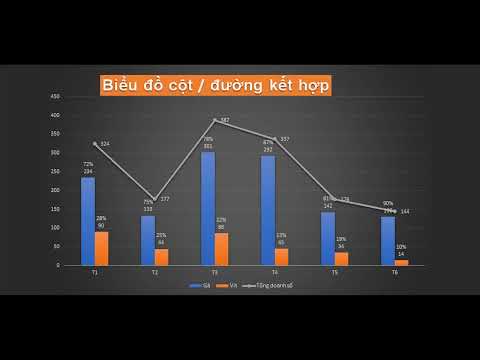 0:07:11
0:07:11
 0:07:28
0:07:28
 0:11:41
0:11:41
 0:02:41
0:02:41
 0:31:12
0:31:12
 0:04:35
0:04:35
 0:06:36
0:06:36
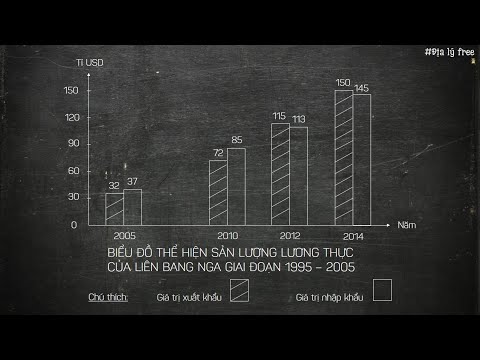 0:06:13
0:06:13
 0:10:22
0:10:22
 0:03:32
0:03:32
 0:03:46
0:03:46
 0:14:03
0:14:03
 0:13:35
0:13:35
 0:07:46
0:07:46
 0:01:57
0:01:57
 0:07:25
0:07:25
 0:04:48
0:04:48
 0:11:41
0:11:41
 0:05:13
0:05:13
 0:08:34
0:08:34
 0:13:42
0:13:42
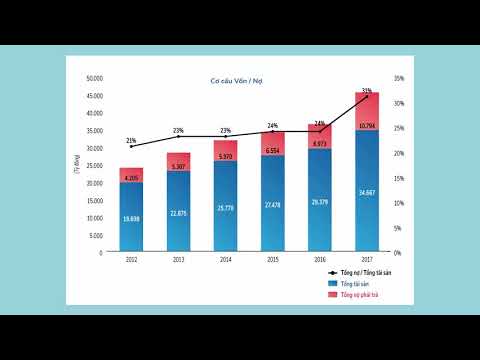 0:15:46
0:15:46